-
Connaissances en digrammes de flux
-
Connaissances en cartes mentales
-
Connaissances en organigrammes
-
Connaissances en infographique
- 6 graphiques les plus populaires utilisés dans les infographies
- Inconvénients potentiels de l'infographie
- Qu'est-ce qu'un jalon dans un diagramme de Gantt ? - Tout ce que vous devez savoir
- Diagrammes de Gantt pour le processus de fabrication
- Les 10 meilleurs créateurs d'infographies pour créer des infographies accrocheuses
-
Connaissances en dessins d'architecture
-
Connaissances en schémas P&ID
- Créer une carte conceptuelle avec le logiciel Edraw
- Connaissances de base du schéma tuyauterie et instrumentation
- Comparaison entre Schéma de procédé et Schéma tuyauterie et instrumentation
- Qu' est-ce que le diagramme de conduite et de compteur (P&ID)?
- Comment lire un diagramme de tuyauterie et d'instrumentation
-
Connaissances en graphiques
- Comment créer des graphiques sur Mac, Linux et Windows
- Logiciel de graphique en aires pour Linux - Créer des graphiques en aires de qualité de présentation
- Logiciel de graphique à barres pour Linux
- Logiciel de graphique à bulles pour Linux - Créer des graphiques à bulles de manière plus efficace
- Logiciel pour créer des graphiques sur Linux avec des modèles pré-dessinés
-
Connaissances en organisateurs graphique
-
Connaissances en maquettes fonctionnelle
-
Connaissances en diagrammes de réseau
-
Connaissances en design graphique
-
Connaissances en diagrammes d'affaires
-
Connaissances en schémas électriques
-
Connaissances Office
-
Connaissances en projets
- Diagramme de Gantt et Diagramme PERT : quelle est la différence ?
- Outil puissant pour la création de diagramme de Gantt
- Elévations de cuisine
- Symboles de sécurité de schéma P&ID et leur utilisation
- Gestion de projet
- Mind Map pour écrire : comment utiliser la mindmap pour planifier votre projet d'écriture
-
Connaissance de Wireframe
-
Connaissances en diagrammes UML
-
Connaissances en diagrammes scientifique
-
Connaissances en diagrammes ER
-
Connaissances cartographiques
-
Connaissances en bases de données
-
Connaissances en formulaires
- Equivalent d'Excel pour réaliser un formulaire sur Mac
- Logiciel pour la création de formulaire sous Linux pour présenter les affaires
- Meilleur logiciel pour créer des factures sur Linux - Parfait pour les entreprises et les indépendants
- Formulaires d'affaires
- Formulaire d'affaires - Logiciel professionnel de conception de formulaires qui est rapide, facile et simple.
-
Connaissancess en design de mode
-
Connaissances en cartes
- Programme de bureau pour créer un formulaire
- Logiciel de graphique en anneau pour Linux vous aide à créer vos graphiques rapidement
- Meilleur logiciel de graphiques jauge pour Linux avec une banque de vecteurs et modèles
- Meilleur logiciel pour la création de diagramme à secteurs sous Linux
- Créer des graphiques en nuages de points facilement avec ce logiciel pour Linux
-
Connaissances en Clips Art
-
Connaissances en diagrammes de logiciels
-
Connaissances en diagrammes de base
Vous recherchez un coup de pouce créatif pour votre projet d'écriture ? Nous vous recommandons la Mind Map, qui exploite le pouvoir du brainstorming et de l'association libre pour développer une idée ou un concept.
Aperçu de la Mind Map pour l'écriture
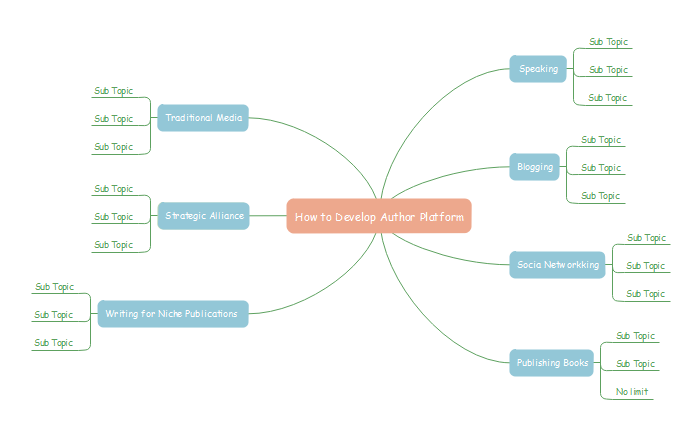
Ce que vous pouvez faire avec les cartes mentales pour l'écriture
En tant qu'auteur, vous pouvez utiliser la Mind Map pour:
- Organisez vos idées
- Planifier une proposition de livre
- Créez un calendrier éditorial
- Articles du plan
- Localiser et analyser
- Préparer les briefs créatifs
- Créer un plan d'affaires
- Planifier, préparer et présenter des visuels
Quatre étapes pour créer des Mind Map pour l'écriture
Il suffit de télécharger et d'installer ce logiciel de dessin de cartes mentales d'écriture sur votre ordinateur, puis de commencer à dresser la Mind Map de votre plan d'écriture.
Première étape : ouvrir une page de dessin de Mind Map
Dans le menu Fichier , cliquez sur Nouveau. Sélectionnez Mind Map dans la liste des catégories de modèles, puis choisissez un modèle.
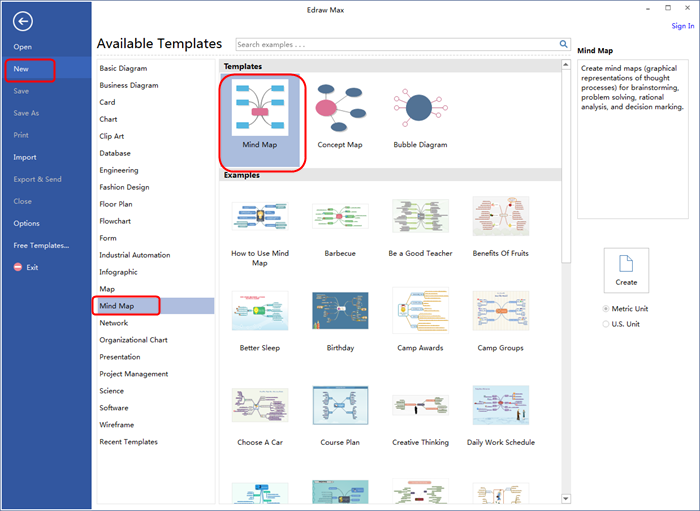
Deuxième étape : ajouter des thèmes principaux et des thèmes secondaires
Il suffit d'appuyer sur la touche Insertion la première fois pour ajouter une paire de formes Idée principale et Sujet principal. Appuyez plusieurs fois sur la touche Insertion pour ajouter d'autres formes de thème principal. Vous pouvez également sélectionner une forme et cliquer sur le bouton flottant pour ajouter un sujet ou un sous-thème.

Troisième étape : ajouter du contenu à la carte heuristique
Pour ajouter du texte aux formes : double-cliquez sur la forme, une boîte rouge apparaît, vous pouvez maintenant taper du contenu dans la boîte de texte.
Pour ajouter des symboles aux formes: il existe une variété de symboles tels que des nombres, des drapeaux, etc. spécialement conçus pour les cartes mentales, il suffit de les faire glisser sur les formes.
Notes : vous pouvez également insérer des images de votre ordinateur dans les formes.
Quatrième étape : organiser la mise en page de la Mind Map
Choisissez la forme Thème principal, puis cliquez sur Thème de la Mind Map dans l'onglet Mind Map, sélectionnez le style de mise en page que vous préférez.
Pour personnaliser votre carte mentale, il suffit de la télécharger gratuitement pour l'essayer.
Télécharger le logiciel de Mind Mapping pour Mac, Windows et Linux
Vous pouvez également aimer :
 Construire une Mind Map en PDF
Construire une Mind Map en PDF
 Trouver d'autres exemples de Mind Map
Trouver d'autres exemples de Mind Map

Simple. Intelligent. Des diagrammes étonnants pour chaque idée.

Wondershare
EdrawMax
Une plateforme tout-en-un pour plus de 210 diagrammes.
・ Une alternative à Visio facile à utiliser et intuitive
・ 20 000 modèles, 26 000 symboles.
・ Plus de 40 générateurs et outils IA.
・ Intégration avec Nano Banana Pro (IA et Web)



